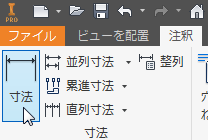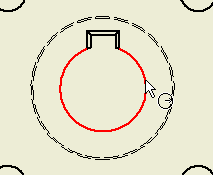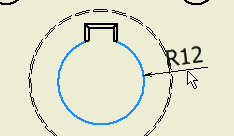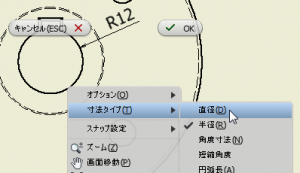円弧に直径寸法を記入する方法
Inventorでは、寸法コマンドを実行して、完全な円を選択した場合には直径寸法が表示されます。
しかし、円弧を選択すると、自動的に半径寸法が表示されます。
これでは、キー溝のような、円弧に直径寸法を記入することができません。
今回は、円弧に直径寸法を記入する方法をご紹介します。
円弧に直径寸法を記入する方法
- 「寸法」コマンドを実行します。
- 円弧をクリックして選択します。
- 円弧をクリックすると、自動的に半径寸法が表示されます。
- 画面上で右クリックし、「寸法タイプ」→「直径」を選択します。
- 寸法が直径寸法に変更されます。
寸法を配置したい位置をクリックします。
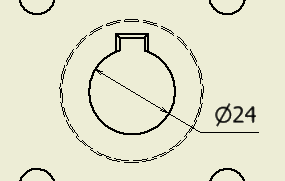
寸法記入後に直径←→半径を変更することはできませんので、ご注意ください。
Inventorでこんなお悩みはありませんか?
- 独学で使用しているので、効率が悪い使い方をしているかもしれない
- 最適な使い方ができているかわからない
- 導入当時に設定したテンプレートが使いづらい
- 3次元設計には慣れたから、もっと便利な機能を知りたい
- 3次元CADで構想設計をしたい(組図から部品をバラしたい)
- チーム設計をやりたい
- 設計データを営業や生産管理部門でも利用したい
Vaultの導入、環境構築の相談も承っております。
また、お電話【0544-29-7654】での対応も行っております。
お気軽にご連絡下さい。
Windows 11に切り替えの際はInventorのバージョンにご注意ください!
Inventor 2022以前のバージョンはWindows 11に対応していません!
InventorやAutoCAD 2022以前のバージョンをお使いの方はご注意ください
サイバーエースでは、AutoCADやInventor、パソコンの引っ越しもお手伝いします
オートデスク製品の購入はこちら
記事内容へのお問い合わせはこちら
サイバーエースへのメールでのお問い合せは、こちらのフォームをご利用下さい。(サイバーエースはAutodeskの認定販売店です)
また、お電話【0544-29-7654】での対応も行っております。
許可をいただければ遠隔操作での対応も可能です。
お気軽にご連絡下さい。
サイバーエースへのご提案、営業目的でのお問い合せは、こちらのフォームをご利用下さい。
お客様にご記入いただきました個人情報につきましては、当社で責任をもって管理し、お客様へのご回答にのみ使用させていただきます。第三者への開示や他の目的での使用はいたしません。